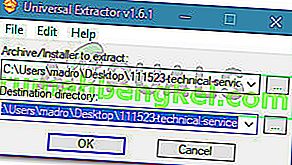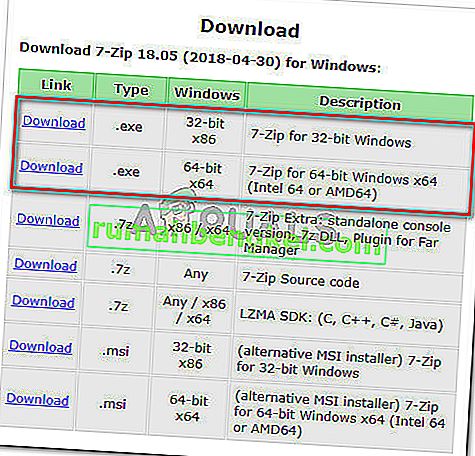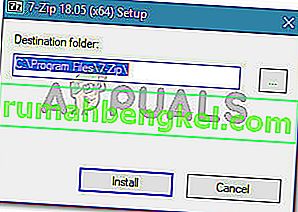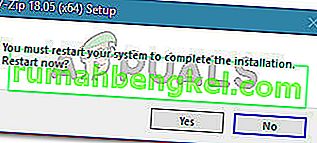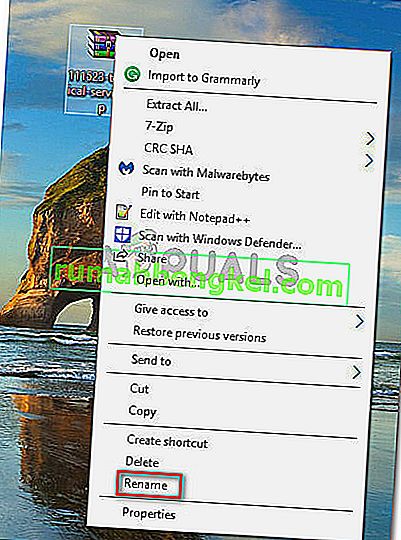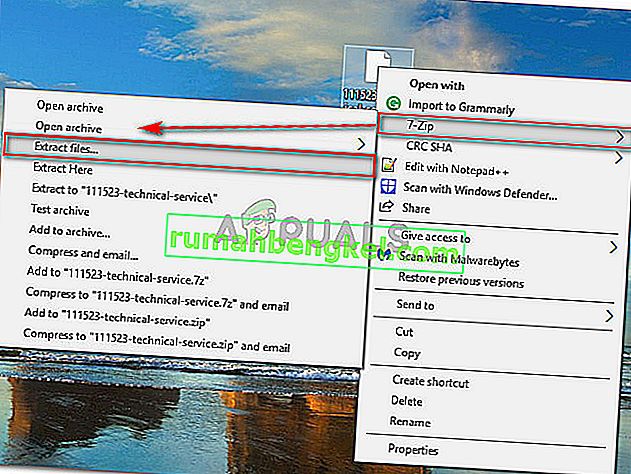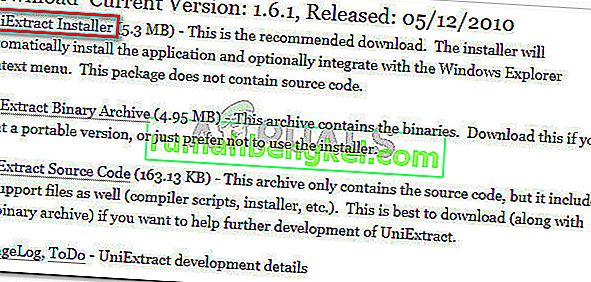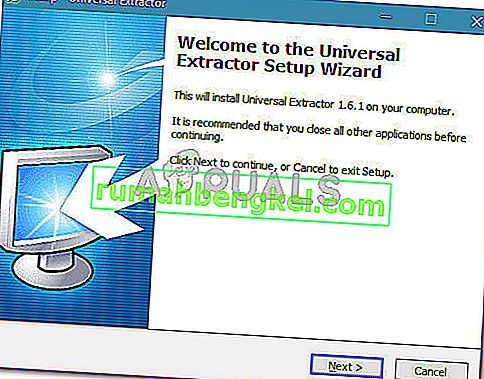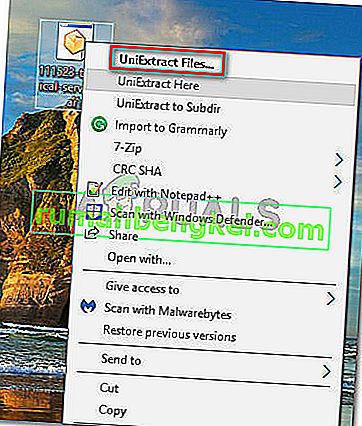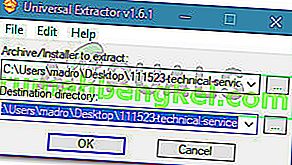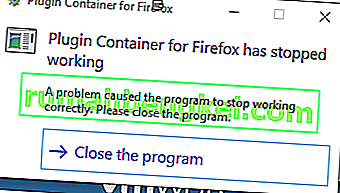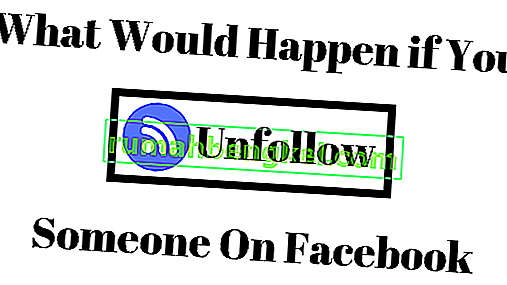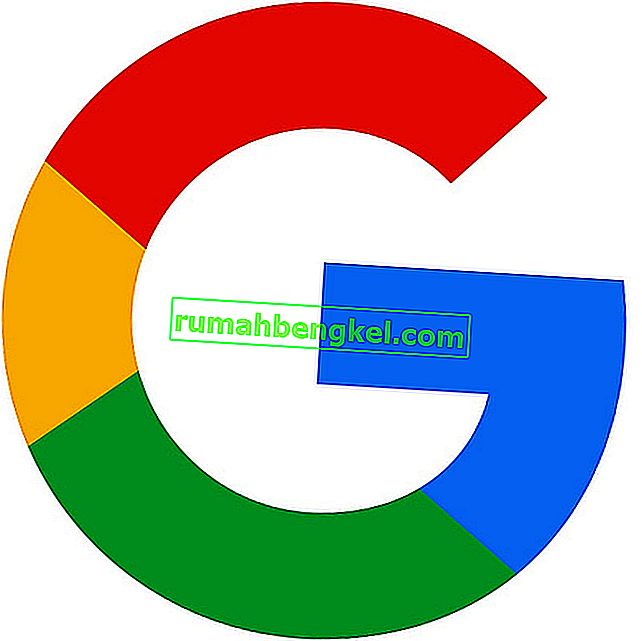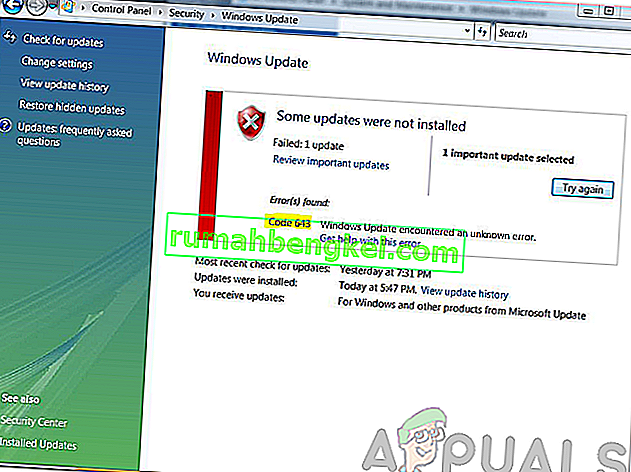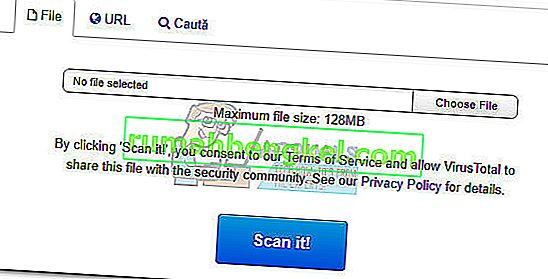Vários usuários relataram obter a mensagem “Existem alguns dados após o fim dos dados de carga útil” ao tentar extrair um arquivo com o utilitário 7Zip. Este não é um erro convencional, mas sim uma mensagem de aviso, pois não interrompe o processo de extração.
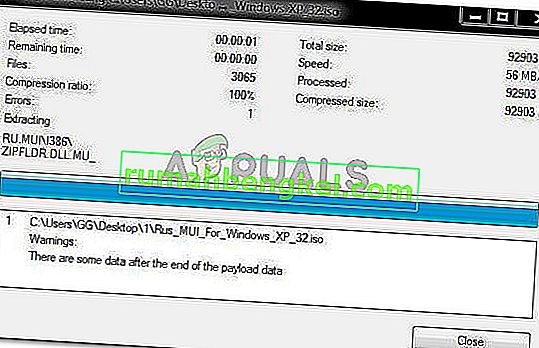
O que causa a mensagem de aviso “Existem alguns dados após o fim dos dados de carga útil”?
Investigamos o problema analisando vários relatórios de usuários e suas resoluções. Pelo que coletamos, existem vários cenários que levarão ao aparecimento desta mensagem de advertência. Aqui estão os cenários mais comuns:
- Um bug 7-Zip - A mensagem de aviso “Existem alguns dados após o fim dos dados de carga útil” em cada tentativa de extração é um problema conhecido com 7Zip, mas apenas em compilações mais antigas. O problema é conhecido por ocorrer com a versão 16.02 e versões mais antigas. Embora os desenvolvedores não tenham realmente explicado o problema, os usuários especulam que ele está relacionado ao uso da criptografia RAR em certos tipos de dados. Nas compilações mais recentes do 7Zip, o problema foi resolvido pelos desenvolvedores do utilitário de extração.
- O utilitário 7-Zip não consegue detectar o tipo de arquivo - Esta mensagem de aviso também pode ocorrer se o utilitário 7-Zip não consegue detectar o tipo de arquivo do arquivo.
- O utilitário 7-Zip está relatando um erro de arquivo - Como os desenvolvedores mencionaram, as compilações mais recentes do 7-Zip são programadas para relatar erros com certos tipos de arquivo. Este é o caso dos arquivos TAR. Até agora, os setores defeituosos dos arquivos TAR não foram relatados pelo 7-Zip, mas com as compilações mais recentes você obterá este erro sinalizando que há setores defeituosos no arquivo que você está tentando extrair.
Em alguns casos, a mensagem “Existem alguns dados após o fim dos dados de carga útil” pode ser ignorada, uma vez que não afetará o arquivo extraído ou qualquer um de seus arquivos. No entanto, depende da extensão do arquivo que o usuário está tentando extrair.
Se você estiver lutando para resolver esse problema específico, este artigo fornecerá algumas estratégias de reparo. Abaixo, você encontra uma coleção de métodos que outros usuários em uma situação semelhante usaram para resolver o problema. Para obter os melhores resultados, siga os métodos abaixo na ordem até encontrar uma solução que seja eficaz para resolver o problema em seu caso específico. Vamos começar!
Método 1: atualize o 7-Zip para a versão mais recente
A primeira coisa que você deve fazer ao encontrar esse tipo de erro é certificar-se de que está usando a versão mais recente do 7-Zip. Para garantir que você não veja a mensagem de aviso devido a um bug antigo do 7-Zip, vamos garantir que sua compilação 7-Zip seja mais recente que a compilação 16.02.
Para fazer isso, abra o 7-zip e vá em Ajuda (na barra de fita) e clique em Sobre o 7-Zip . Em seguida, verifique se o número da compilação é mais recente que a versão 16.02.

Se o número da compilação do 7-Zip for anterior ou igual à versão 16.02, você precisará atualizar o utilitário de compactação. Para fazer isso, siga o guia abaixo:
- Visite este link ( aqui ) e clique no link Download associado ao 7-Zip versão 18.5. Certifique-se de baixar a versão correta de acordo com a arquitetura do Windows.
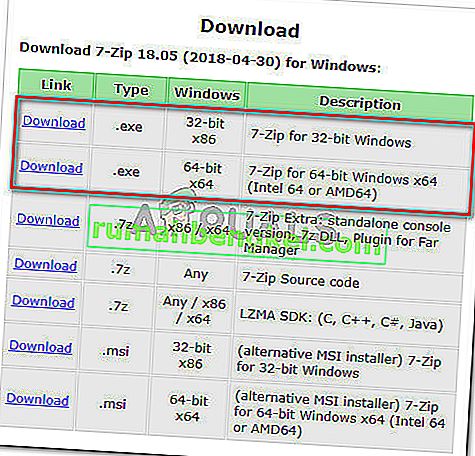
- Abra o executável de instalação e instale o 7-zip escolhendo um local (ou deixando o padrão) e clicando no botão Instalar .
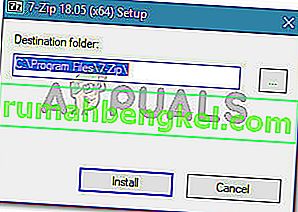
- No final da instalação, clique em Sim para reiniciar sua máquina a fim de concluir a instalação.
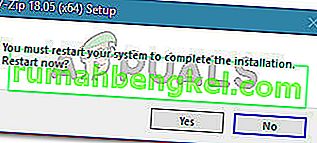
Na próxima inicialização, veja se você pode extrair o arquivo com 7-zip sem encontrar o “Existem alguns dados após o fim dos dados de carga útil”. Se a mesma mensagem de aviso ainda estiver ocorrendo, vá para o próximo método abaixo.
Método 2: renomear a extensão de .zip para .rar
Se o primeiro método não foi bem-sucedido, vamos ver se esse erro está ocorrendo devido a uma inconsistência em como o utilitário de extração determina o tipo de arquivo. Alguns usuários que têm lidado com a mesma mensagem de erro conseguiram resolver o problema renomeando a extensão de .zip para .rar.
No entanto, isso não deve ser mais um problema se você atualizou para a versão mais recente usando o Método 1. Mas se você não quiser atualizar por algum motivo, você pode tentar contornar o problema renomeando o arquivo com a extensão .rar e extraindo isso de novo. Aqui está um guia rápido sobre como fazer isso:
- Em primeiro lugar, certifique-se de que as extensões dos arquivos estão visíveis abrindo o Explorador de Arquivos e indo para Exibir e certificando-se de que a caixa associada às Extensões de nome de arquivo esteja marcada.

- Clique com o botão direito do mouse no arquivo que está mostrando “Existem alguns dados após o final dos dados de carga útil” durante o ponto de extração e escolha Renomear.
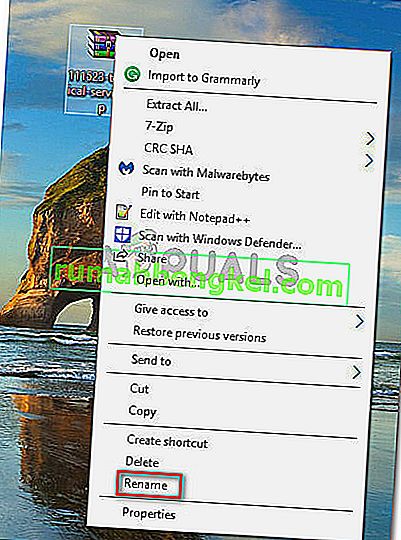
- Em seguida, altere a extensão após “.” de .zip para .rar e pressione Sim no prompt de confirmação.

- Em seguida, clique com o botão direito no arquivo 7-zip agora modificado e vá para 7-Zip Extract Files. Agora você deve conseguir concluir a extração sem encontrar o erro “Há alguns dados após o fim dos dados de carga útil”.
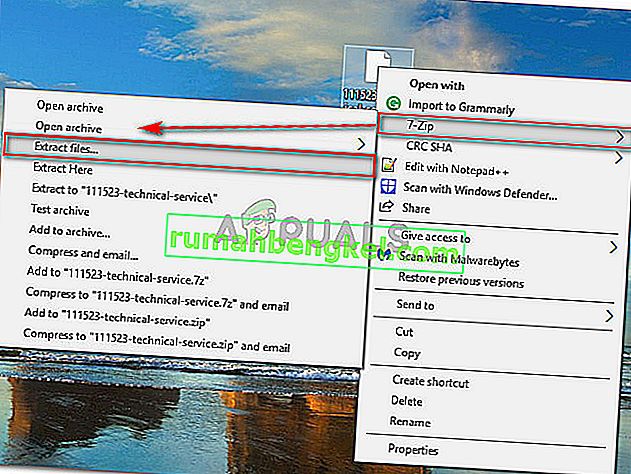
Se esse método não foi bem-sucedido ou você está procurando uma abordagem diferente, vá para o próximo método abaixo.
Método 3: Usando Extrator Universal
Se os dois métodos acima se mostraram ineficazes ou se você está procurando uma abordagem diferente para baixar o arquivo, também pode usar o Extrator Universal. Vários usuários que não conseguiram usar os arquivos extraídos com 7-Zip depois de receber o erro “Existem alguns dados após o fim dos dados de carga útil” relataram que foram capazes de extrair os arquivos sem problemas usando o Extrator Universal.
Aqui está um guia rápido sobre como fazer isso:
- Visite este link ( aqui ), role para baixo até a seção de download e clique em UniExtract Installer.
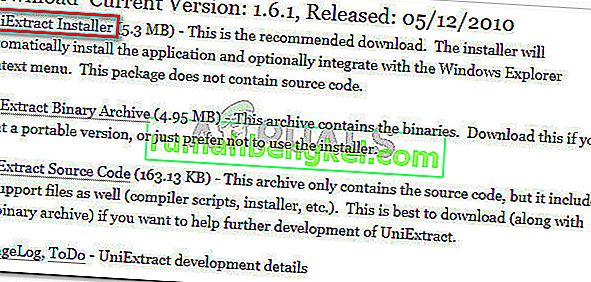
- Abra o executável de instalação e siga as instruções na tela para instalar o Universal Extractor em seu sistema.
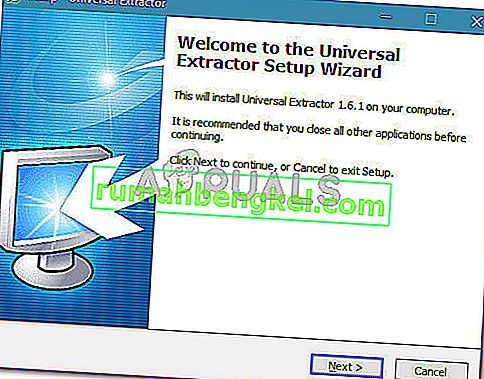
- Assim que a instalação for concluída, clique com o botão direito no arquivo e clique em Arquivos UniExtract .
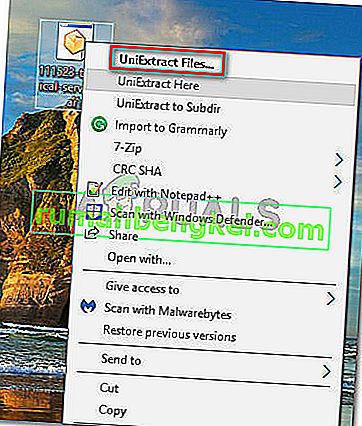
- Conclua a extração selecionando um diretório de destino. Você não receberá uma mensagem de erro, desde que os setores estejam intactos.